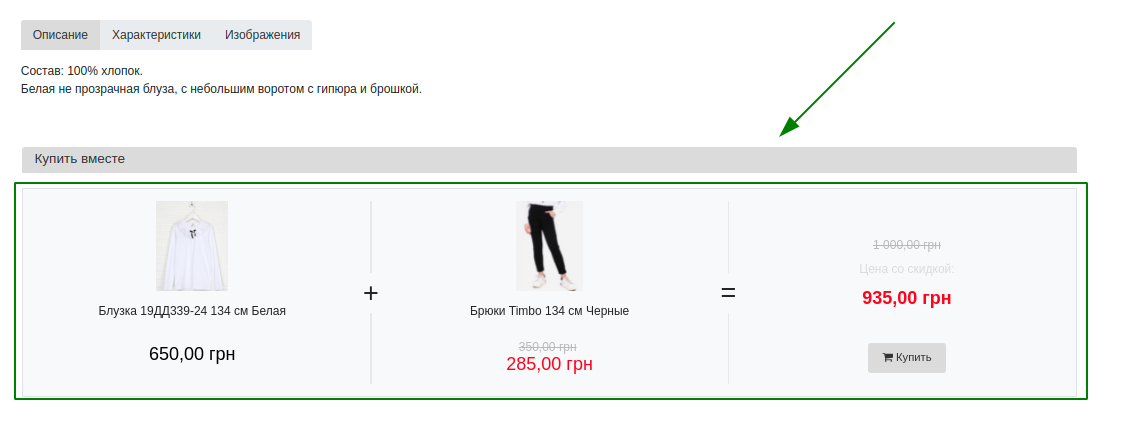Сторінка редагування картки товару призначена для додавання інформації про товарну позицію, її необхідно заповнити корисною та важливою інформацією, яка зацікавить покупця, а саме:
Внести індивідуальні характеристики товару.
Додати текстовий опис про товар, його виробника, особливості.
Розмістити фотографії товару у різних ракурсах.
Оптову, роздрібну ціну. Відзначити для власного обліку закупівельну та стару вартість товару.
Вказати наявність та кількість товару на складі.
Присвоїти товару статус для підняття його рейтингу та популярності - Новинка, Рекомендований, Спеціальний.
Поля згруповані логічно за вкладками відповідно до їх призначення:
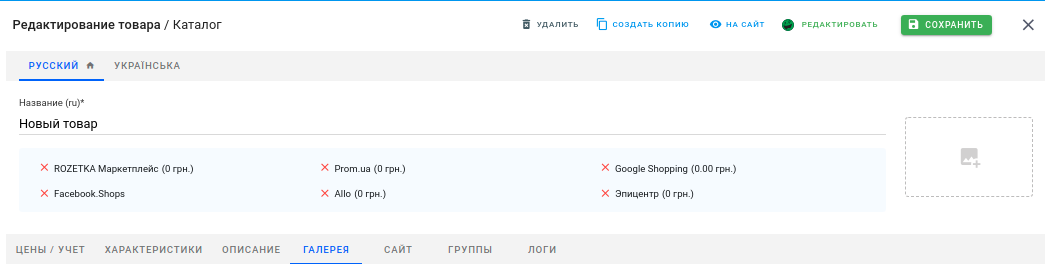
Назва (ru) – повна назва товарної позиції у російській вкладці, в українській – Назва (ua).
Російська / Українська — мовна панель, призначена для створення контенту товарної позиції кількома мовами.
Функціональні кнопки
 Видалити. Кнопка видалення товару.
Видалити. Кнопка видалення товару.
Система запросить підтвердження видалення, необхідно прописати слово delite та натиснути Видалити.
 Створити копію.
Створити копію.
Кнопка використовується для створення копії поточного товару.
 На сайт.
На сайт.
Перехід на картку товарної позиції на веб-сайті.
 Редагувати.
Редагувати.
Кнопка швидкого переходу на картку редагування товару у модулі Маркетплейс Розетка.
 Зберегти.
Зберегти.
Кнопка збереження змін.
Внизу поля з назвою товару розташована панель з інформацією про маркетплейси та прайсагрегатори, в яких цей товар передається в XML-прайсі.
Червоним хрестиком позначені ті, у яких товар вилучений з XML, зеленою галочкою — доданий до XML.
Кнопки клікабельні з переходом на картку цього товару у відповідному модулі. Ціна у дужках - інформація про ціну, яка вказана у полі Ціна маркетплейсу.
Ціни / Облік

У цій вкладці редагуються ціни, наявность, кількость та інше.
Роздрібна ціна — поточна ціна товарної позиції, за якою здійснюється продаж. Роздрібна ціна відображатиметься на сайті компанії та на окремих Маркетплейсах, у яких не встановлено Ціна маркетплейсу. Щоб відредагувати ціну, потрібно видалити старе значення та зробити нове. Зберегти зміни на сторінці картки товару.
Стара ціна — попередня ціна товарної позиції, на сайті виводиться як перекреслена. Стара ціна використовується тільки на сайті компанії і виводиться на ньому червоним кольором у вигляді закресленої ціни праворуч від роздрібної.
Приклад із сайту:
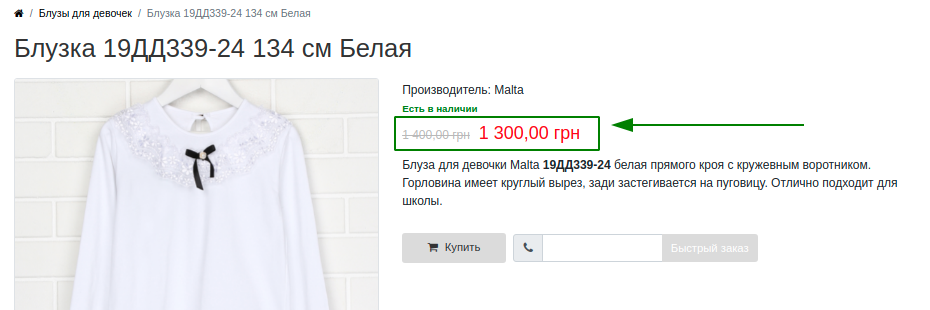
Закупівельна ціна — ціна, за якою закуплено товарну позицію, надалі можна порахувати прибуток, використовується тільки для внутрішньої звітності.
Оптова ціна – ціна товарної позиції при здійсненні продажу оптом.
Акційна ціна – блок для налаштування акції на сайті. Використовується для встановлення процентної знижки на товар та терміну дії акції:
Встановіть відсоток знижки.
Натисніть кнопку Перерахувати (перерахунок проводитися щодо роздрібної ціни).
Встановіть термін акції.
Збережіть зміни на сторінці.

Виводиться червоним кольором на сайті ліворуч від перекресленої роздрібної.
Приклад із сайту:
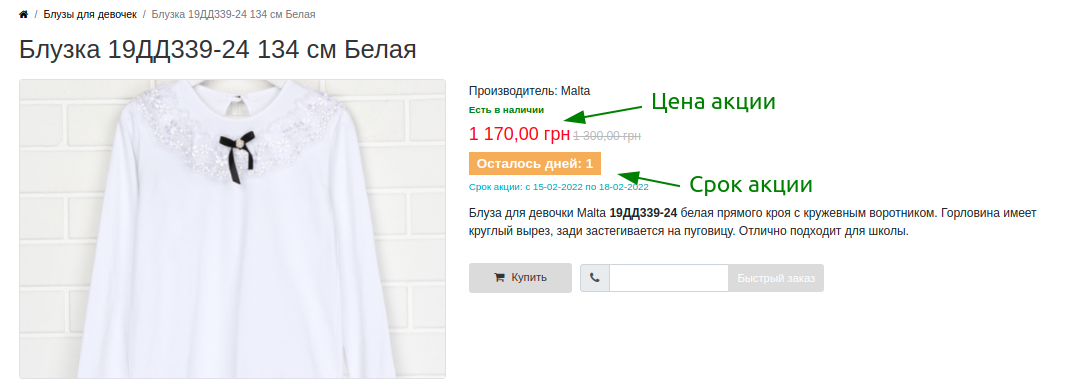
Наявність — статус товарної позиції на складі, який відображається на сайті. Залежно від статусу товару, його значення виводиться на сайті певним кольором.
Кількість — доступна для замовлення кількість товарних позицій на складі, на сайті не виводиться. В управлінні сайтами можна додатково включити опцію обліку кількості.
Код товару/Артикул — ідентифікатор товарних позицій, який використовується для систематизації та обліку товару, що реалізується. Складається із цифр, літер та інших символів. Артикули зручно використовувати, якщо менеджер магазину приймає замовлення за телефоном, а назви товарів довгі та складні. У такому разі оператор може уточнити у покупця артикул товару та по ньому знайти товар у базі магазину.
Також артикули використовують для масового оновлення товарів за допомогою імпорту з Excel.
Штрих-коди — буквено-цифровий код, в якому закодована інформація про товар, його виробника і країну виробництва. Штриховий код може зчитуватись спеціальними сканерами з метою документообігу та контролю залишків.
Вкладка Різне
Сортування – порядок відображення товарів на сайті.
Offerid — id товару, який було зазначено у джерелі завантаження XML-файлу.
Джерело — інформація про тип файлу, з якого цей товар було завантажено.
Довідкова інформація – вказується дата створення товару та дата його останнього оновлення. Ці відомості можуть стати в нагоді при внутрішньому обліку товарів та інших ситуаціях.
Параметри (характеристики) товару
Параметри товарів виконують 2 функції:
Виводять у картці товару його характеристики, роблячи картку більш інформативною.
На основі параметрів працюють фільтри в категорії.
У вкладці Характеристики картки товарної позиції відображається список параметрів, які були вказані під час створення нової категорії.
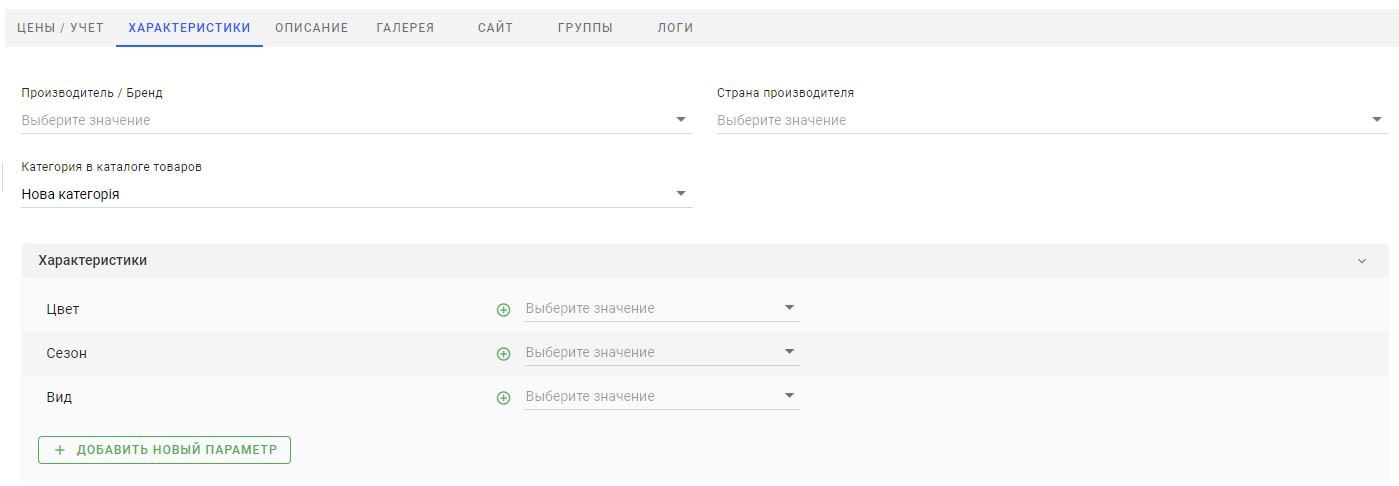
Виробник / Бренд – зареєстрований бренд товару. Рекомендується заповнювати це поле, оскільки виробник автоматично відображається у фільтрах на сайті. Також рекомендовано вказувати достовірні дані про виробника, таким чином покупці будуть впевнені в продукції сайту.
Країна виробника — країна, у якій було виготовлено товар. Довідник країн наповнюватиметься в порядку внесення нових даних. Після збереження нового значення, воно буде доступне у вибірці під час редагування наступного товару.
Категорія у каталозі товарів — інформація про категорію каталогу компанії, в якій розміщується даний товар. Поле можна редагувати і воно дозволяє змінити категорію товару на іншу зі списку всіх категорій каталогу компанії.
Характеристики – сукупність відмінних властивостей товару. У полях Виберіть значення вкажіть значення даної характеристики (пропишіть або виберіть із запропонованого списку).
Надалі на основі введених даних буде створено список значень Довідника локальних характеристик, серед яких буде можливість вибрати потрібне значення під час роботи з наступними картками товарів.
Після внесення всіх змін збережіть їх.
Також для однієї характеристики можна вказати кілька значень. Для цього натисніть "+", щоб додати друге порожнє поле Значення. Щоб видалити значення, натисніть "-".
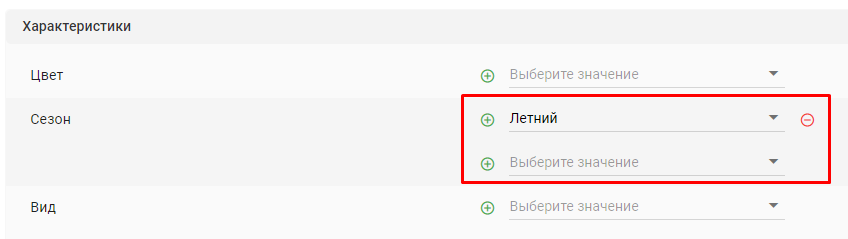
Щоб додати новий параметр, натисніть кнопку Додати новий параметр і дійте за інструкцією Створення категорії товару.
Опис
Вкладка призначена для внесення текстового опису про товарну позицію, її особливості та переваги. Це може бути опис деталей, які потрібно підкреслити, інформація про виробника, способи використання товару, догляд та інша інформація, яка допоможе покупцеві зробити вибір.
Щоб додати до товарної позиції текстовий опис, перейдіть на вкладку Опис.
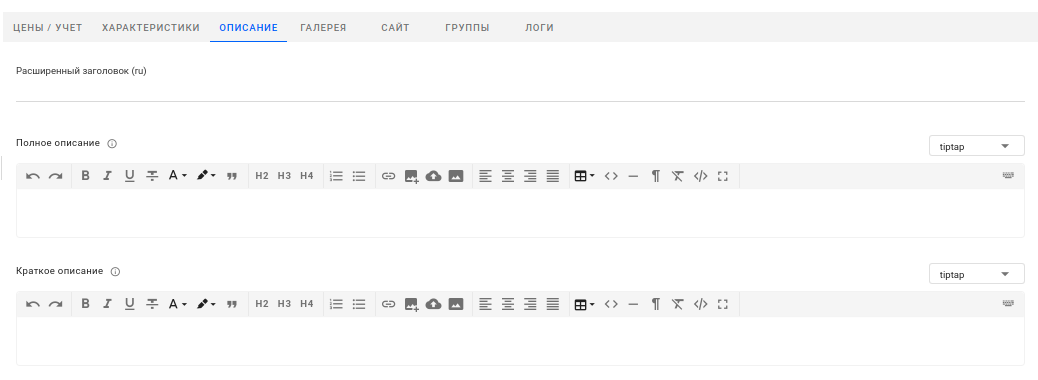
Розширений заголовок — назва товарної позиції, яка відображатиметься у заголовку картки товару на сайті. Якщо його не заповнювати у заголовку буде Назва товару.
Повний опис — опис товару, який відображатиметься у вкладці Опис у картці товарної позиції на сайті.
Короткий опис — відображатиметься під блоком Ціни та Наявності.
Використовуючи редакторську панель, можна оформити текст, виділивши важливу інформацію в ньому. За необхідності додати зображення або відео.
Галерея зображень
Щоб додати фотографії товару, перейдіть до розділу Галерея. Доступні формати для завантаження: jpg, png. Максимальний розмір – 10Mb.
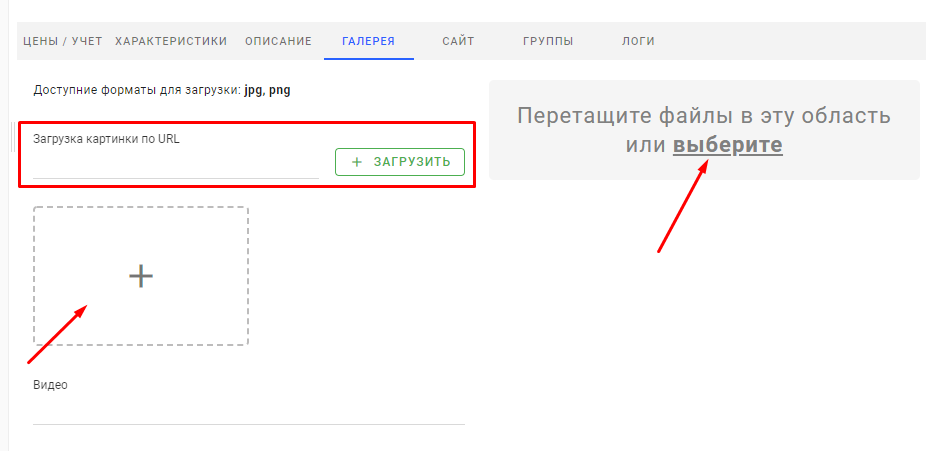
Завантаження картинки за URL — можливість завантажити фотографію у картку товару за посиланням на неї в інтернеті. Пропишіть (вставте скопійоване) посилання у полі та натисніть Завантажити.
Щоб завантажити фотографії з комп'ютера, натисніть кнопку Виберіть або натисніть на Плюсик. У папці на комп'ютері виберіть фотографію, яку потрібно завантажити.
Відео – додайте посилання на відео. На сайті відео відображатиметься у вкладці Галерея.
Редагування фотографій:
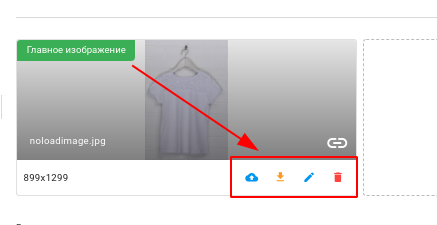
 Зберегти у Флоппі.
Зберегти у Флоппі.
Завантажує зображення на файловий сервіс Lexx.
 Завантажити.
Завантажити.
Можливість завантажити фотографію з картки товару на комп'ютер.
.png) Редагувати. При натисканні цієї кнопки відкривається фотографія та панель редагування з мінімальним набором інструментів: поворот, обрізка та ін.
Редагувати. При натисканні цієї кнопки відкривається фотографія та панель редагування з мінімальним набором інструментів: поворот, обрізка та ін.

.png) Видалити.
Видалити.
Кнопка видалення фотографії.
Коли всі фотографії будуть додані та завершено їх редагування, натисніть кнопку Зберегти.
Редагувати можна лише ті фотографії, які були завантажені з ПК, ті фотографії, які передаються за посиланням, редагувати не можна.
Сайт. Заповнення SEO
У вкладці Сайт картки товару знаходиться статус доступності товару на сайті.
Недоступний — товар не відображається на веб-сайті.
Доступений за посиланням — товар не відображається на сайті, можна побачити (відкрити) тільки, маючи посилання на нього.
Доступний на сайті — товар відображається на сайті, можуть побачити (відкрити) усі відвідувачі сайту.
Також в цій вкладці знаходяться статуси для підвищення рейтингу та популярності товару на сайті — Новинка, Рекомендований, Спеціальний.
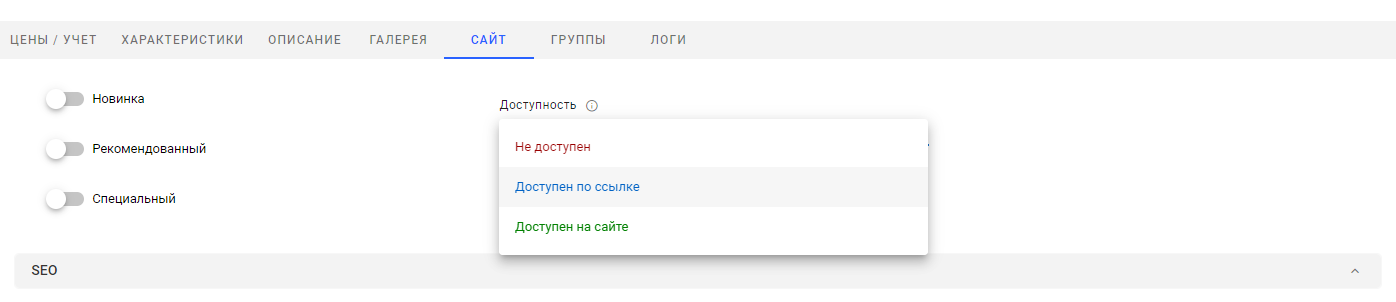
У стандартному шаблоні вони відображатимуться у лівому верхньому куті зображення товару на сайті у такому вигляді:

Заповнення SEO (пошукової оптимізації)
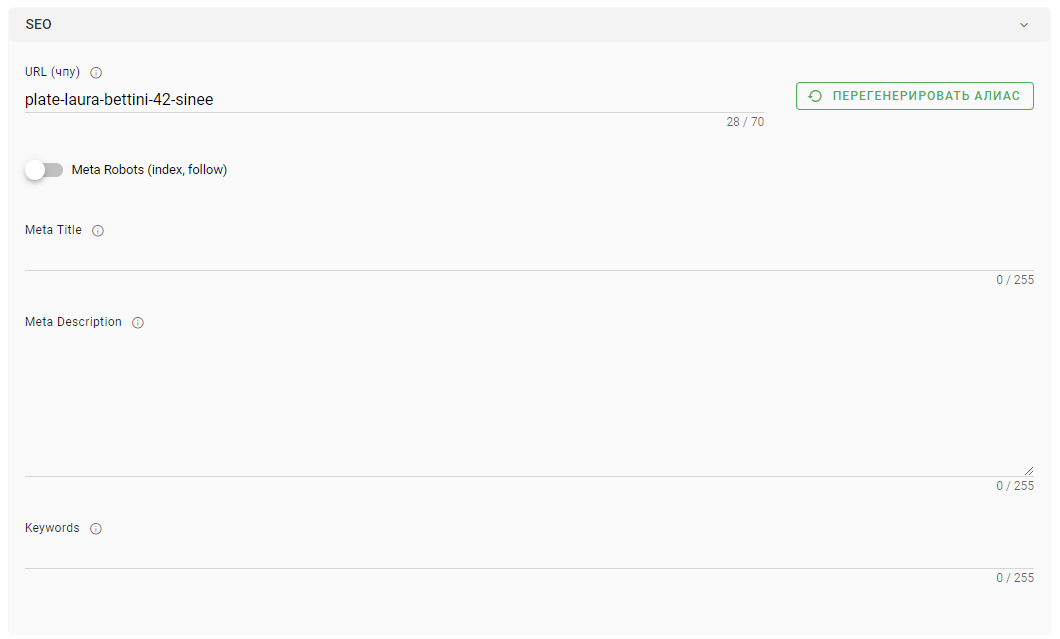
URL (ЧПУ) – формується на підставі назви сторінки під час першого збереження. Максимальна довжина – 70 символів. Після зміни назви аліас необхідно перегенерувати. Для цього натисніть кнопку Перегенерувати аліас.
Meta Title — вказується значення заголовка товару, що створюється. Якщо поле не буде заповнено, у заголовку браузера буде виведено назву товару, яка введена в поле Назва.
Meta Description — вказується значення тега meta description для товару, що створюється.
Keywords — вказується значення тега meta keywords для товару, що створюється.
Докладніше про заповнення SEO.
Групи товарів
Вкладка для налаштування Груп пов'язаних товарів.
Модифікації
Товари однієї моделі, але з характерною рисою (розмір, колір тощо), на сайті можна об'єднати в групу. У цьому випадку покупець бачить усі різновиди цього товару на одній сторінці та може вибрати потрібний варіант виробу.
Попередньо в налаштуваннях категорії необхідно вибрати параметр модифікації.
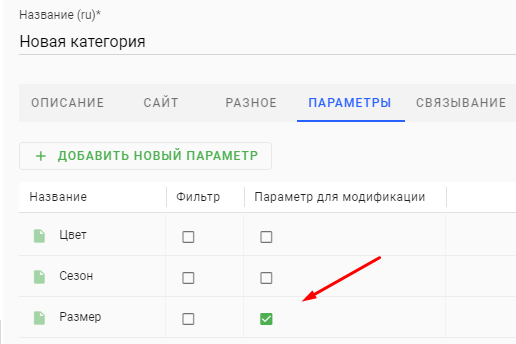
Далі у картці товару у розділі Модифікації вкажіть Назва групи та натисніть кнопку Створити.
Система за замовчуванням пропонує назву групи відповідно до назви товару, її потрібно змінити. Залиште лише основну (незмінну) частину назви, а змінну (розмір, колір тощо) видаліть.

Після натискання кнопки Створити з'являться налаштування групи з можливістю додавання товарних позицій до цієї групи. Товар, у якому відбувається створення групи модифікації, буде додано до неї за замовчуванням.
Розкрийте список, виберіть товар та натисніть Додати.
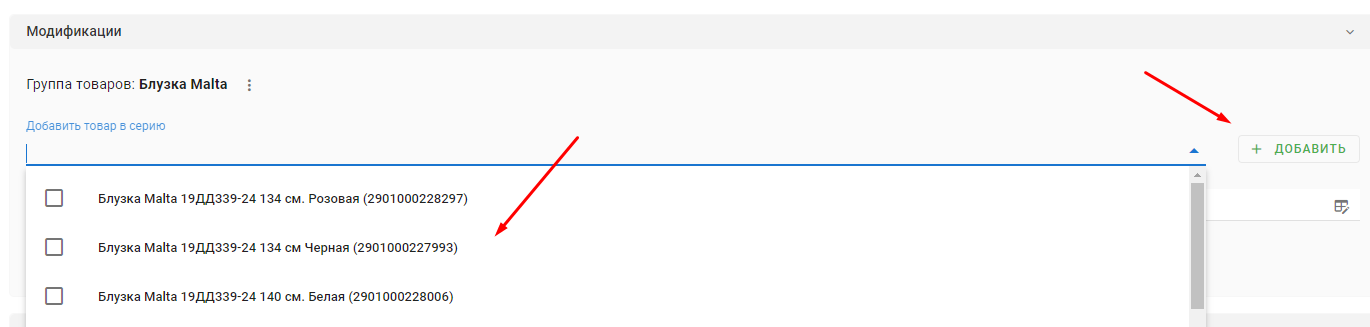
На прикладі показано налаштування модифікації за параметром Розмір. Тому додавати товари в групу рекомендується тієї ж моделі і того ж кольору, а відмінною характеристикою буде Розмір.
Після додавання позиції до групи модифікації необхідно Зберегти зміни у картці товару.
Приклад на сайті:
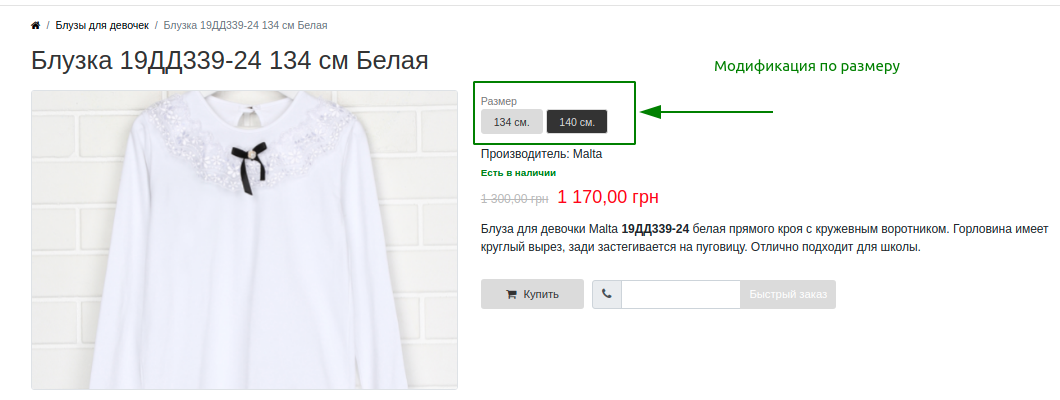
Супутні
Супутні товари - це товари, що пропонуються покупцю в комплекті з основним товаром. Наприклад, при покупці блузки супутніми товарами можуть бути спідниця, штани або туфлі.
У картці товару у вкладці Супутні виберіть товар зі списку та натисніть Додати.
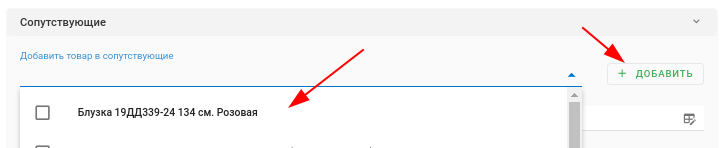
Додані товари з'являться у списку супутніх. На сайті супутні товари відображаються у вкладці опису товару з відповідною назвою.
Приклад на сайті:
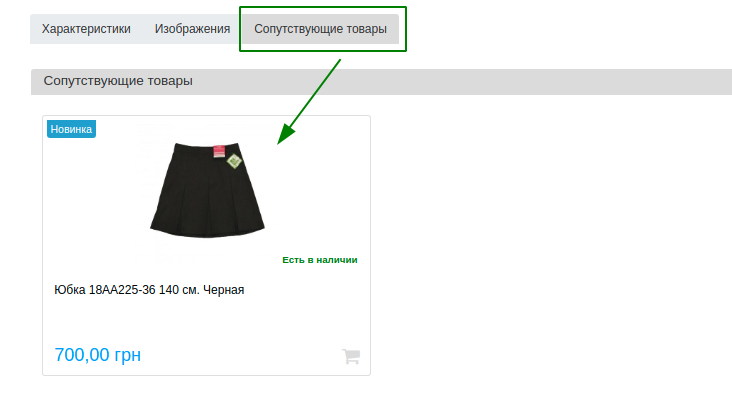
Разом дешевше
Це різновид акції на сайті. При покупці товару покупцю пропонується купити додатково другий товар за акційною ціною.
У вкладці Разом дешевше натисніть кнопку Додати акцію.

У вікні редагування виберіть потрібну товарну позицію, вкажіть акційну ціну на цей товар та натисніть Додати.
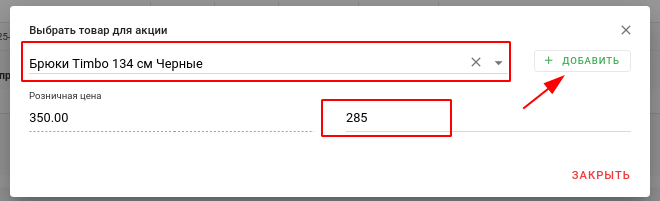
Доданий товар з'явиться у списку з додатковою інформацією та можливістю її редагувати.

На сайті акція буде розміщена у картці товару під описом у блоці Купити разом.
Приклад із сайту: